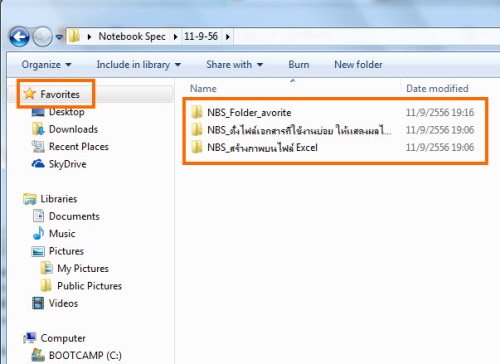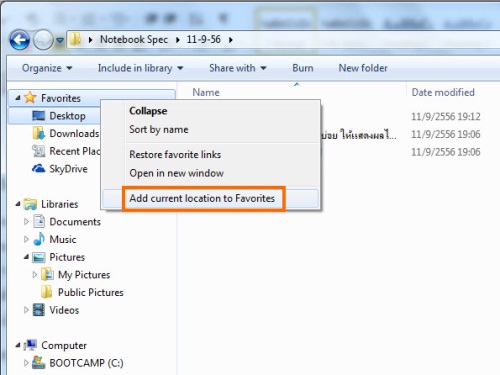การใช้งานคอมพิวเตอร์ร่วมกับไฟล์และโฟลเดอร์จำนวนมากๆ ดูจะเป็นเรื่องที่น่าเบื่ออย่างมาก โดยเฉพาะกับการที่มีโฟลเดอร์ที่ใช้งานบ่อยๆ บางทีถูกเก็บอยู่เสียลึกเชียว ต้องเข้าไปหลายขั้นตอนกว่าจะได้ใช้งาน ซึ่งตามจริงแล้วก็ไม่ใช่เรื่องจำเป็นขนาดนั้น แต่ด้วยการจัดการให้เป็นระบบระเบียบ ก็ต้องทำไปตามกลไกดังกล่าว แต่ความจริงแล้วยังมีการตั้งค่าบางอย่างที่จะทำให้คุณสามารถเข้าถึงโฟลเดอร์เหล่านั้นได้อย่างรวดเร็วและพร้อมสำหรับการใช้งานในทันทีที่เปิดขึ้นมา ด้วยการทำงานที่เรียกว่า Favorite นั่นเอง
วิธีการนี้ใช้ร่วมกับไฟล์และโฟลเดอร์ต่างๆ ได้มากมาย ซึ่งเป็นรูปแบบที่อำนวยความสะดวกในการใช้งานร่วมกับไฟล์ได้มากยิ่งขึ้น นอกเหนือจากการใช้งานร่วมกับ Web browser หรือการทำงานด้วยระบบ Pin หรือปักหมุด ที่ช่วยให้เข้าถึงไฟล์ได้รวดเร็วเช่นเดียวกัน